
欢迎关注公众号,资源持续更新……
- 打开ps,新建图层→→alt delete “填充黑色前景色”

2. 滤镜→→渲染→→云彩

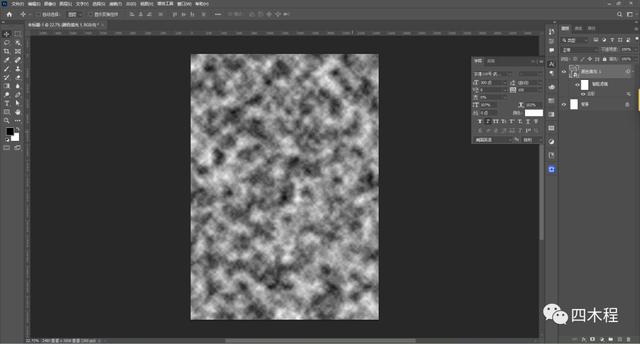
3. 滤镜→→模糊→→径向模糊,调整数值


4. 滤镜→→滤镜库→→素描→→铬黄渐变


5. →→图层样式:强光,水波纹制作完成

6. 换一个底色, 更加明显

四木程公众号
,

欢迎关注公众号,资源持续更新……

2. 滤镜→→渲染→→云彩

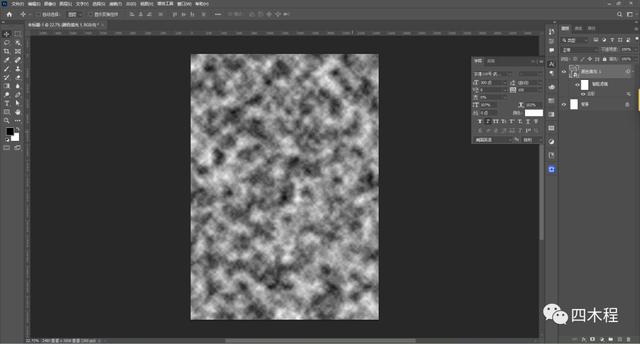
3. 滤镜→→模糊→→径向模糊,调整数值


4. 滤镜→→滤镜库→→素描→→铬黄渐变


5. →→图层样式:强光,水波纹制作完成

6. 换一个底色, 更加明显

四木程公众号
,